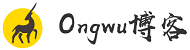Windows 虚拟机服务器项目部署

JDK,全称为Java Development Kit,是Java语言的软件开发工具包。它提供了开发、编译、调试和运行Java应用程序所需的工具,包括Java编译器(javac)、Java虚拟机(JVM)、Java类库以及其他开发工具如Java文档生成器(javadoc)等。
JDK是任何想要开发Java程序的开发者必备的环境。它支持跨平台开发,意味着使用JDK编写的Java代码可以在安装了JDK的任何操作系统上编译和运行,只要该系统支持Java。
要开始使用JDK,通常需要从Oracle官方网站或其他开源渠道下载对应操作系统的安装包,完成安装后配置JAVA_HOME环境变量,以确保命令行工具能够找到并使用JDK中的工具。之后,就可以利用诸如EclIPse、IntelliJ IDEA等集成开发环境(IDE)或者直接使用命令行来编写、编译和运行Java程序了。
下载JDK访问Oracle官网或 Adoptium (EclIPse Foundation) 网站下载对应操作系统的JDK安装包。确保选择与你的项目需求匹配的JDK版本(如Java 8, 11, 17等)。
安装JDK双击下载的安装包并遵循安装向导的指示进行安装。通常,安装程序会提供默认安装路径,但你也可以自定义安装位置。
macOS用户可能需要通过命令行工具使用.pkg文件进行安装或者直接从官方网站下载安装。 1.双击 jdk.exe 安装程序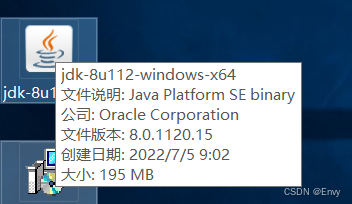


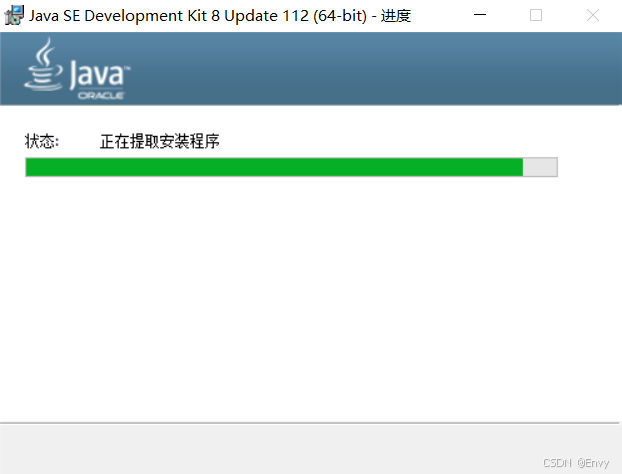
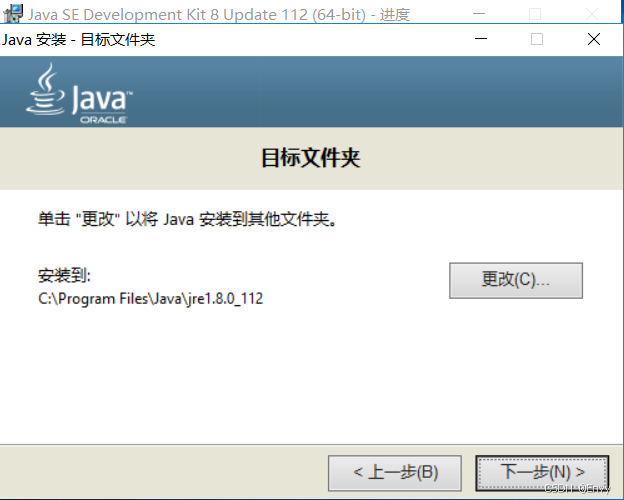
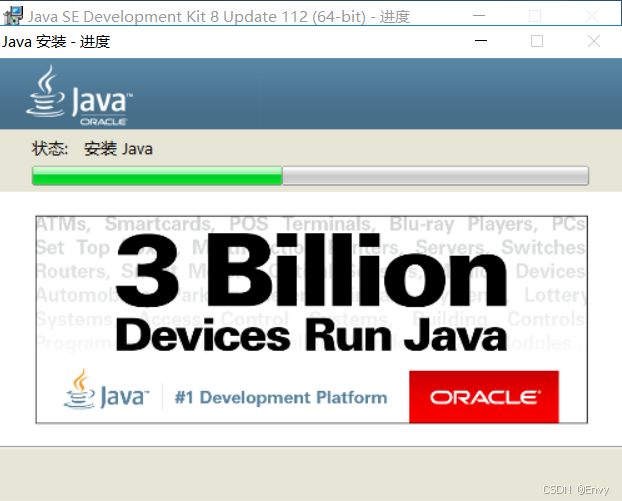
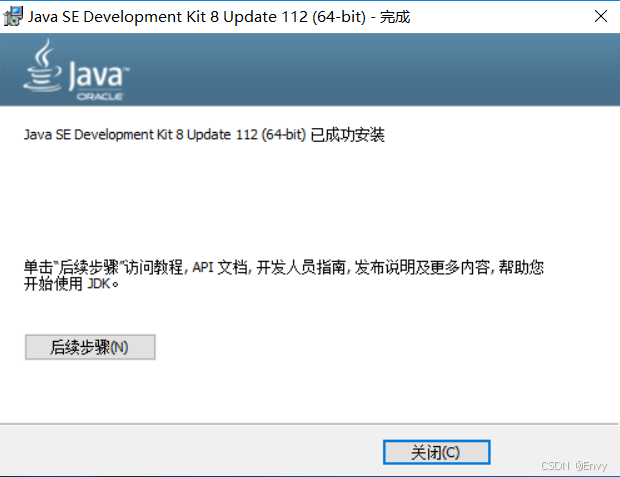
Tomcat 是一个开源的、轻量级的Web 应用服务器,由Apache 软件基金会提供支持,作为其Jakarta 项目的核心组成部分。Tomcat 实现了Servlet 和JavaServer Pages (JSP) 规范,允许开发者部署基于Java 的Web 应用程序。
Tomcat主要特点包括: 免费开源:Tomcat 是完全免费的,并遵循Apache 开源协议,这意味着任何人都可以下载、使用和修改它。轻量级:与某些商业应用服务器相比,Tomcat 占用资源较少,特别适合小型到中型规模的应用场景。支持Servlet 和JSP:作为Servlet 容器,Tomcat 支持最新的Servlet 和JSP 规范,为开发动态网页提供基础。跨平台:Tomcat 可以在多种操作系统上运行,包括windows、linux、macOS 等。易于部署:Tomcat 提供了简单直接的部署方式,可以通过复制Web 应用程序的WAR 文件到特定目录来部署应用。与Apache HTTP Server 集成:虽然Tomcat 自身可以处理静态内容,但通常与Apache HTTP Server 结合使用,以优化静态内容的处理效率,Apache 处理静态内容,Tomcat 处理动态内容(Servlet 和JSP)。 安装过程大致如下: 下载:从Apache Tomcat 官方网站下载适合您操作系统的安装包。解压:将下载的文件解压缩到适当的目录。环境变量配置(主要是CATALINA_HOME)。JDK配置:确保系统中已安装并正确配置了JDK,因为Tomcat 运行需要Java 环境。启动Tomcat:可以通过运行bin目录下的startup.sh(linux/macOS)或startup.bat(windows)脚本来启动Tomcat。验证安装:通过浏览器访问http://localhost:8080,如果看到Tomcat 的默认欢迎页面,表示安装成功。最新版本
:
截至我最后了解的信息,Tomcat 的最新版本为10.0.23,但请注意实际版本可能会有所更新,请访问Apache Tomcat 官方网站获取最新版本信息。 1.双击 Tomcat.exe 安装程序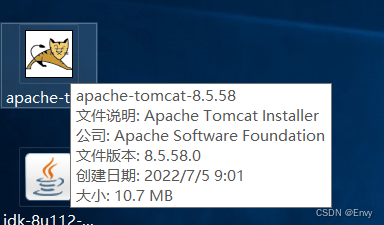
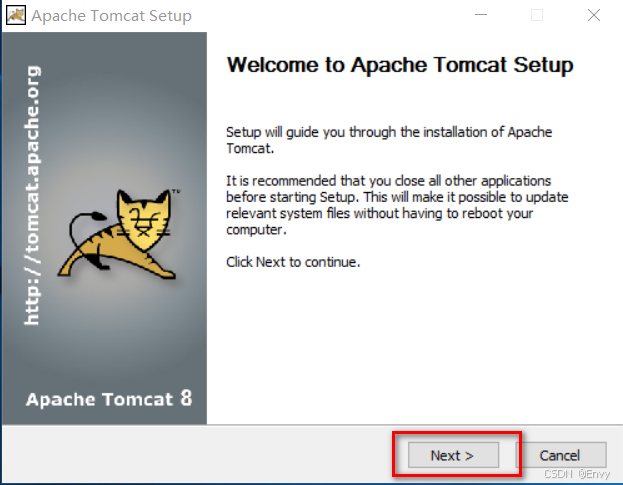
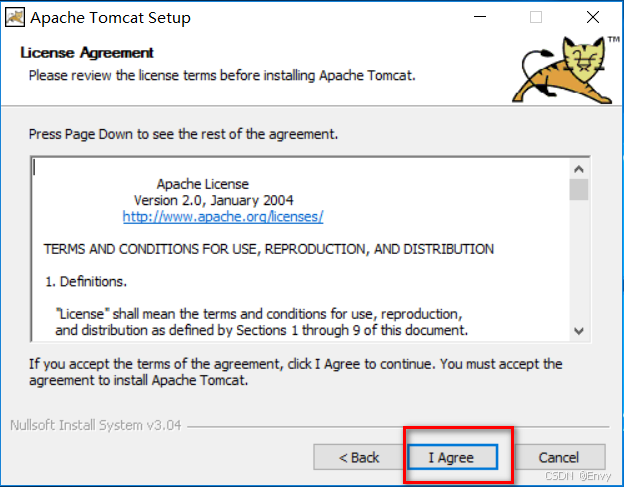
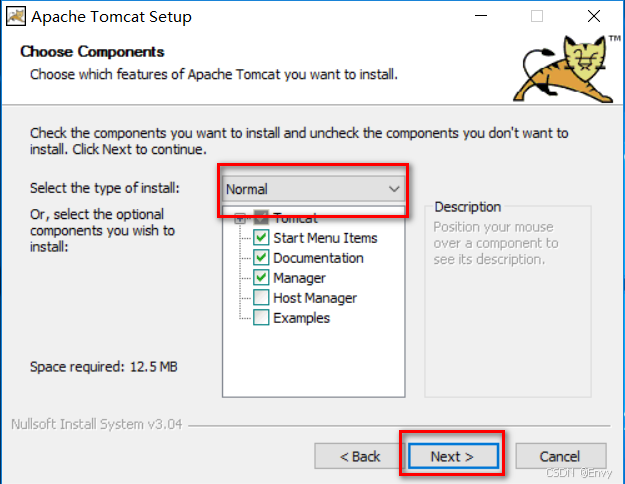
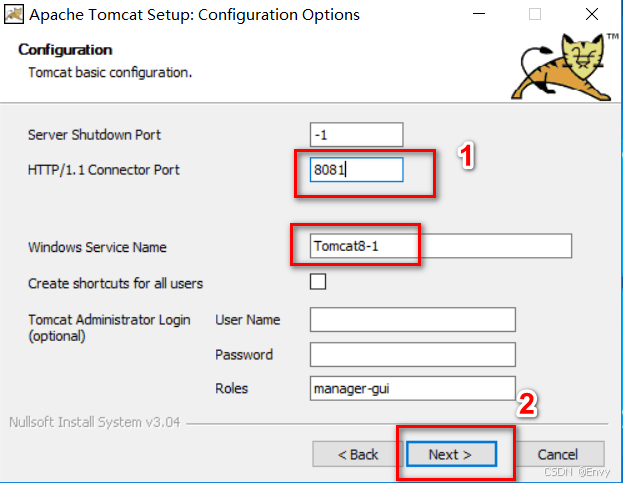
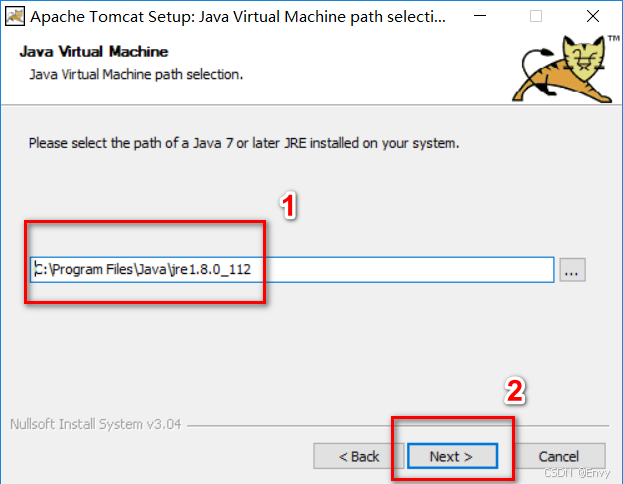
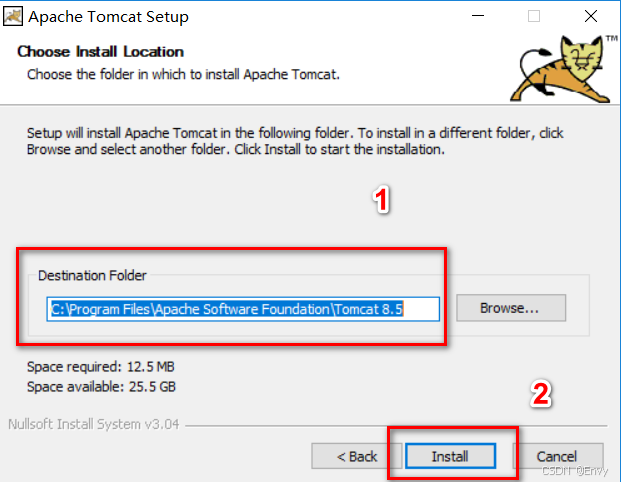
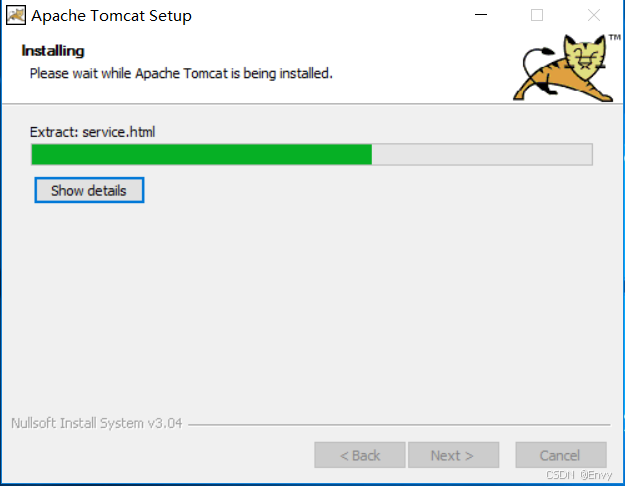
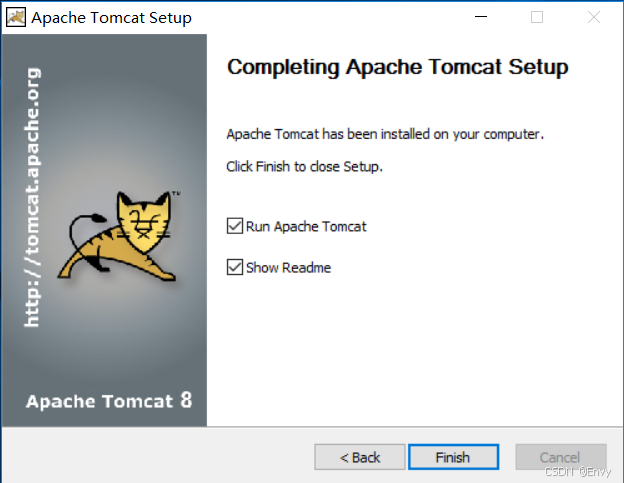
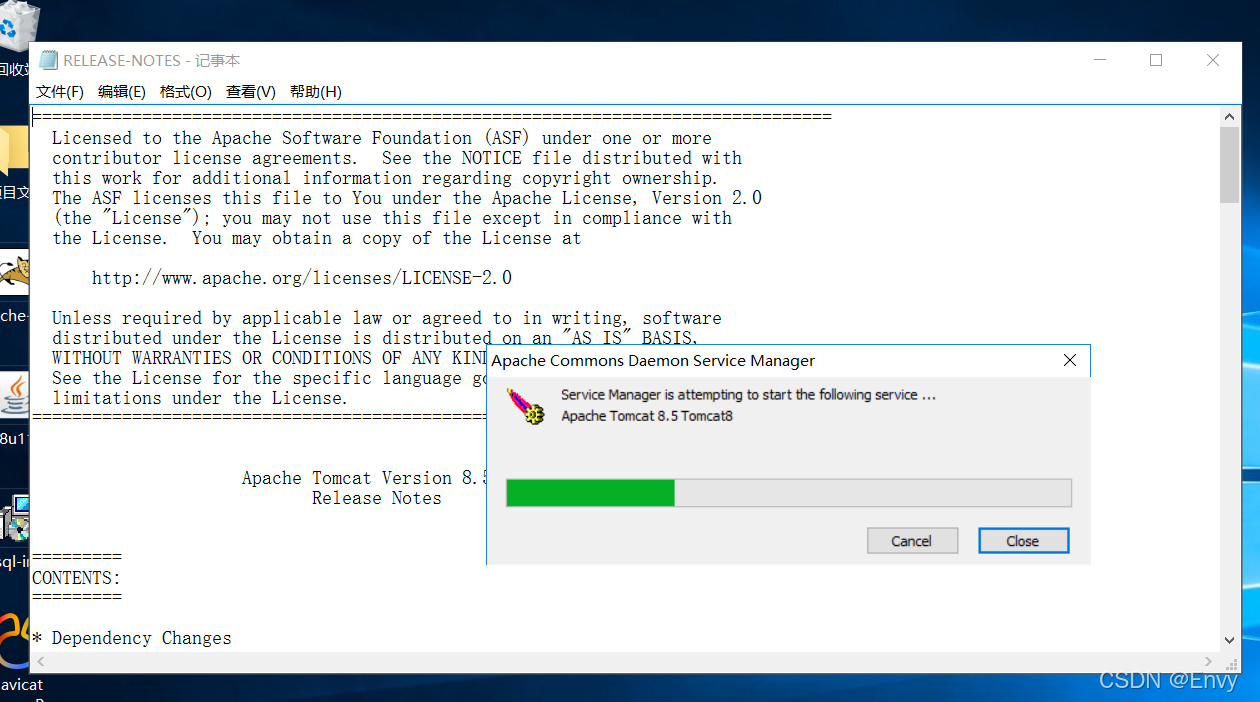

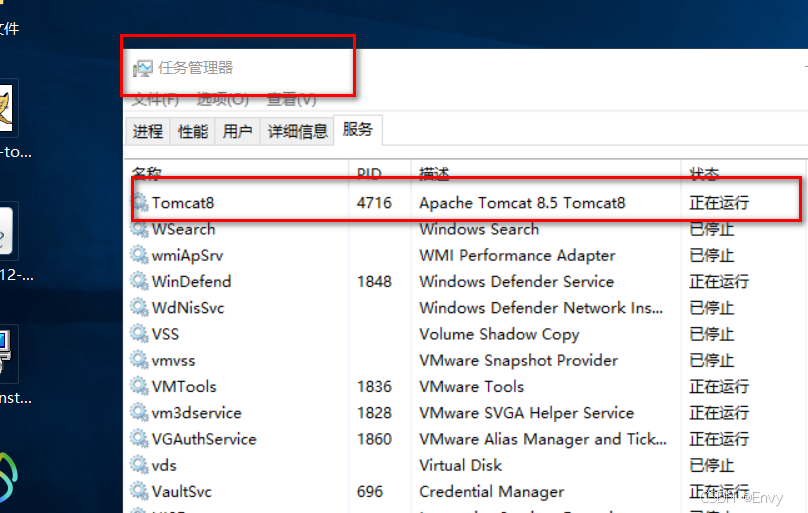
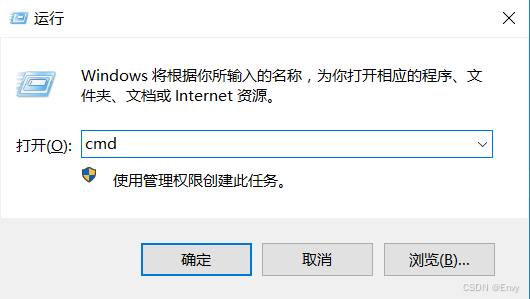


MySQL是一个广泛使用的开源关系型数据库管理系统(RDBMS),由MySQL AB公司开发,后被Sun Microsystems收购,目前属于Oracle公司。MySQL以其速度快、可靠性和灵活性而受到青睐,特别适合于Web应用。它支持标准的SQL语法,并且可以运行在多种操作系统平台上,包括windows、linux、macOS等。
主要特点: 免费和开源:MySQL遵循GNU通用公共许可证,这意味着任何人都可以免费下载和使用它,同时也鼓励社区参与开发和改进。高性能:MySQL经过优化,能够处理高并发连接和大量数据,适用于各种规模的应用,从小型个人网站到大型企业系统。跨平台:可以在多种操作系统上运行,具有很好的移植性。安全性:提供了一系列的安全特性,如访问控制、加密连接等,保护数据安全。支持多存储引擎:MySQL支持多种存储引擎,如InnoDB(支持事务处理、行级锁定和外键)、MyISAM(适合读取密集型应用)等,可以根据应用需求选择合适的引擎。丰富的API和工具:提供了多种编程语言的接口,包括PHP、Python、Java、C++等,并且有图形化管理工具如phpMyAdmin、MySQL
Workbench等,便于管理和开发。复制和分区:支持数据复制和分区,可以提高可用性和性能,实现数据备份和负载均衡。 安装与配置: 下载与安装:可以从MySQL官方网站下载适合您操作系统的安装包,按照向导进行安装。配置:安装过程中或之后,可能需要通过配置文件(如my.ini或my.cnf)设置数据库的端口、字符集、最大连接数等参数。启动服务:安装完成后,需启动MySQL服务,可通过系统服务管理工具或命令行操作。设置root用户密码:首次安装通常需要为MySQL的root用户设置密码。管理工具:使用命令行工具(mysql客户端)或图形界面工具进行数据库管理和数据操作。版本更新:MySQL持续更新,引入新功能和性能改进,用户应定期检查官方网站获取最新的稳定版本信息。
1.双击 MySQL.exe 安装程序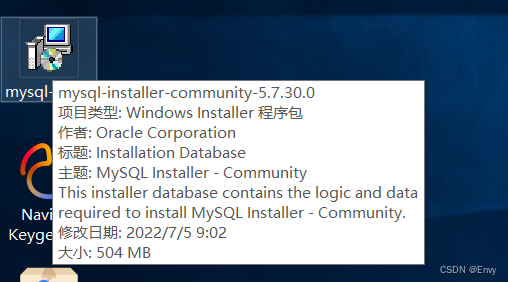
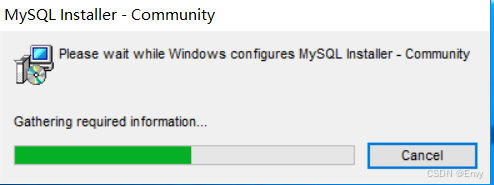
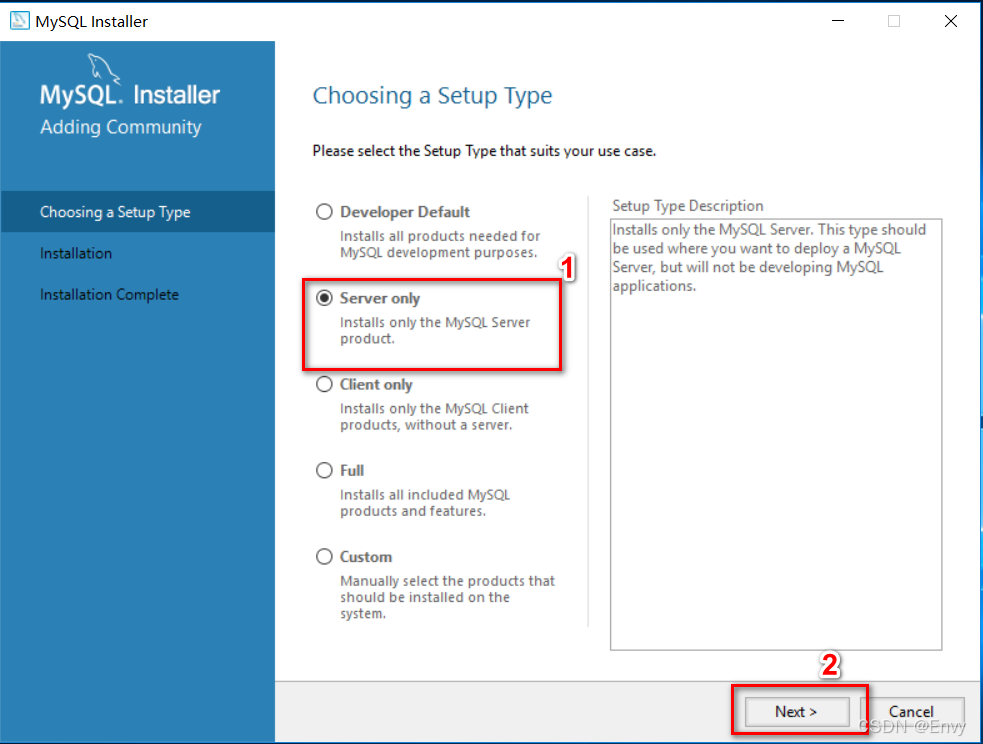
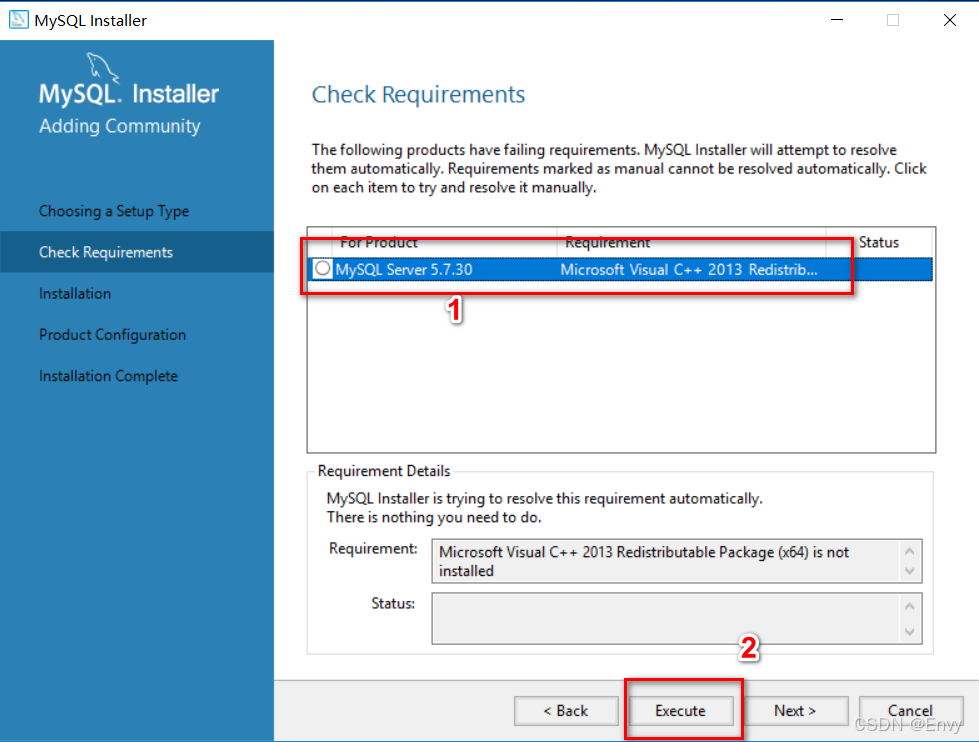
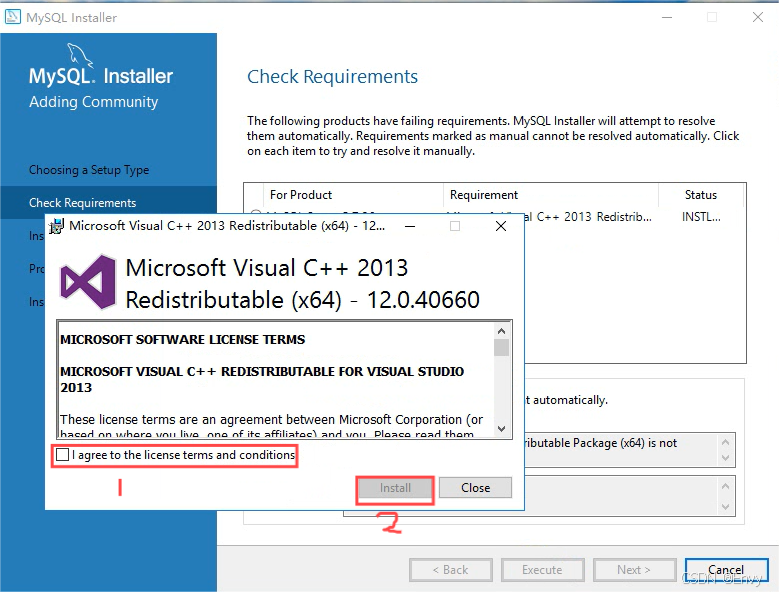

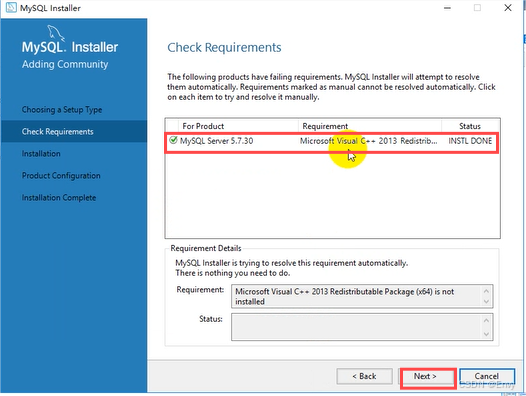

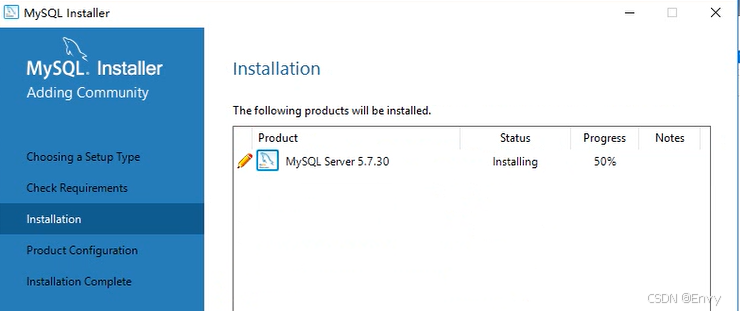


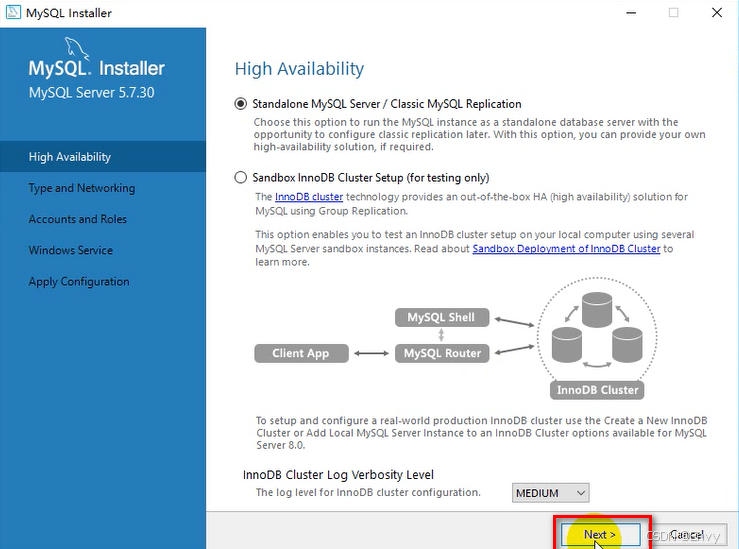
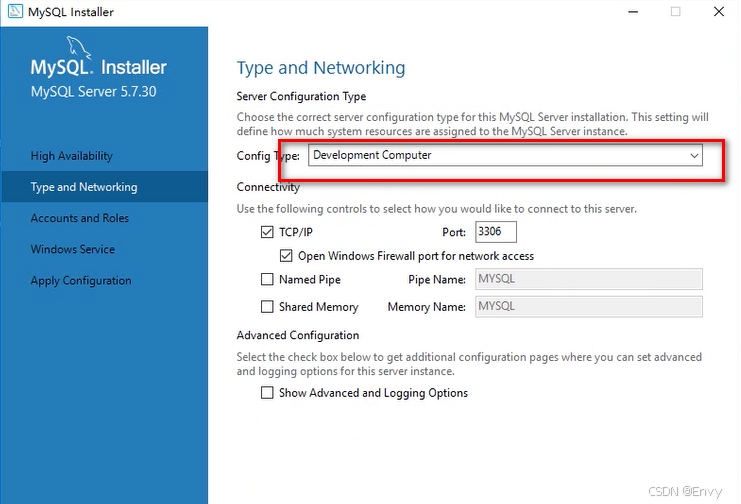
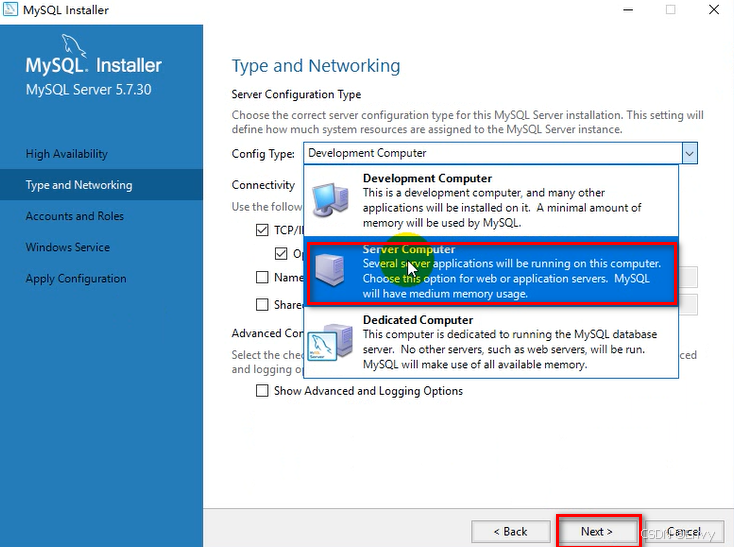

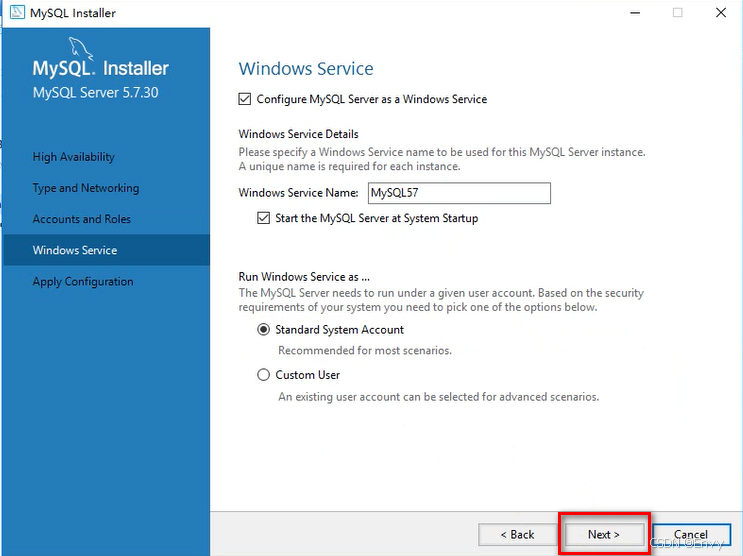
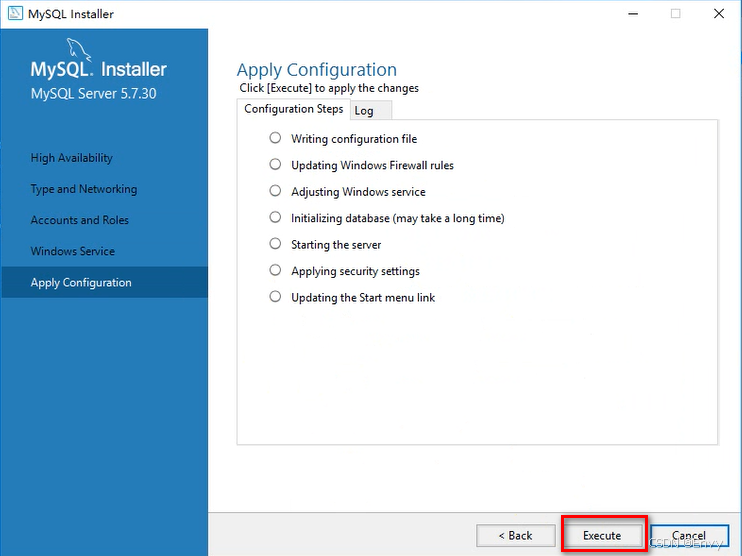


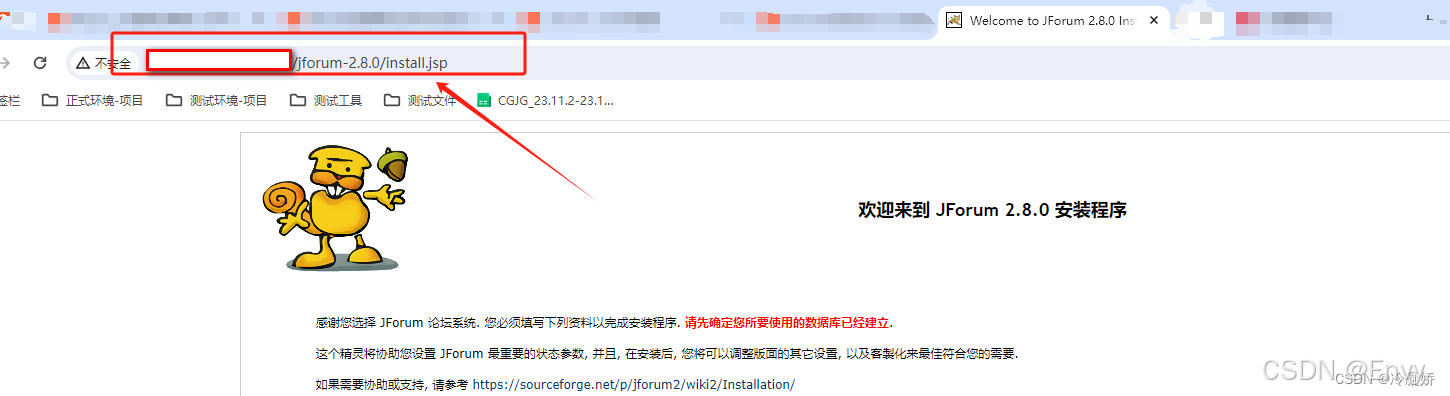
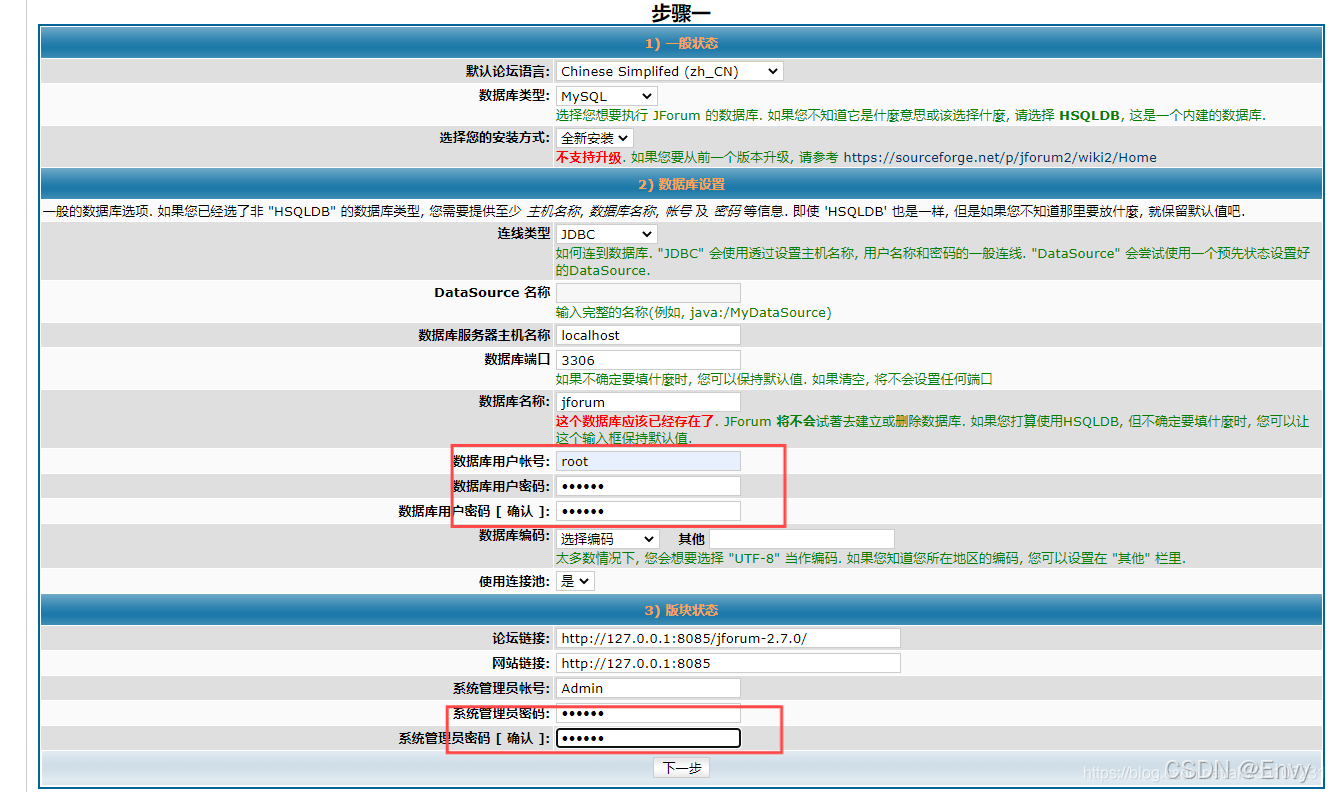
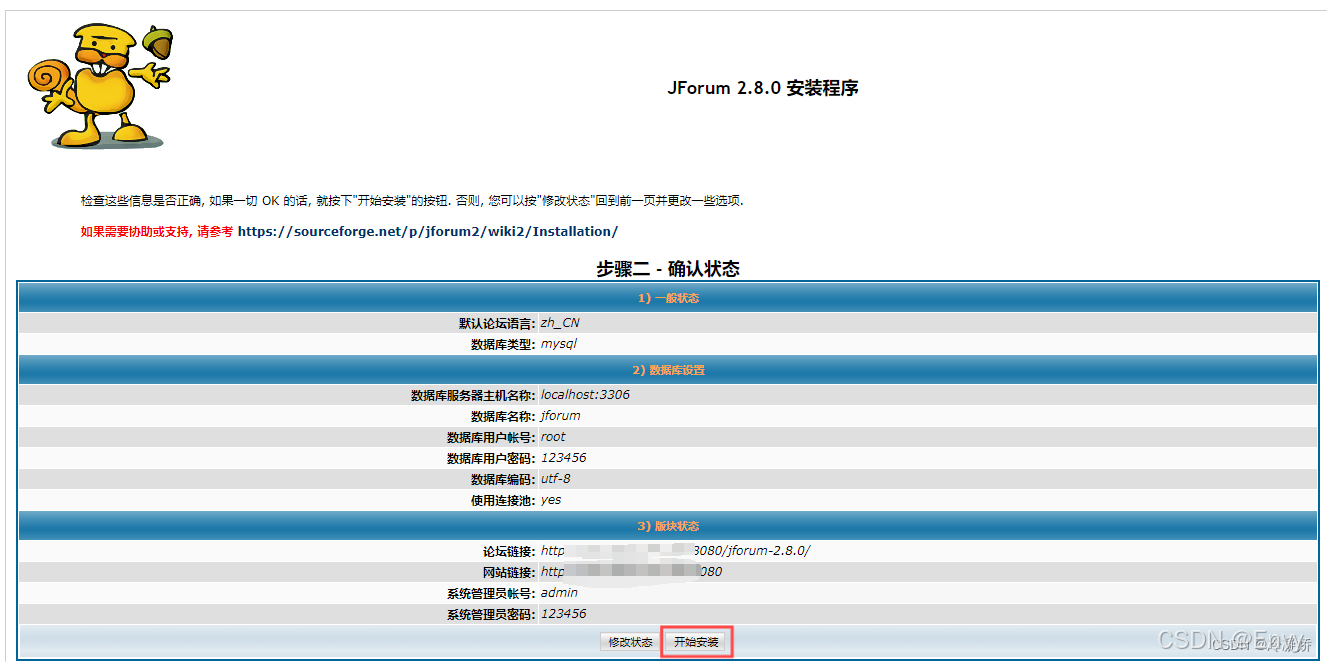
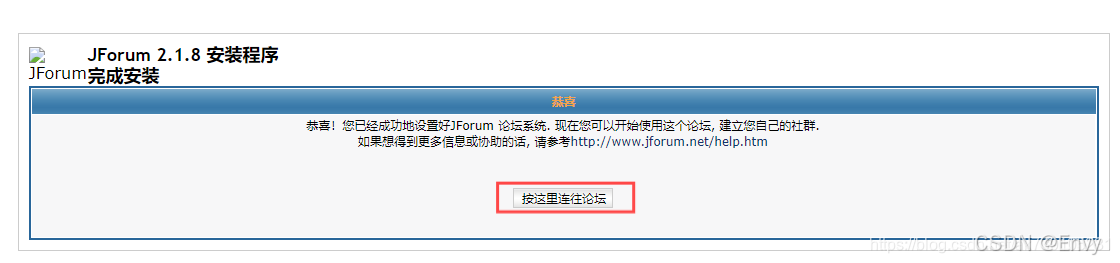

Ongwu博客 版权声明:以上内容未经允许不得转载!授权事宜或对内容有异议或投诉,请联系站长,将尽快回复您,谢谢合作!